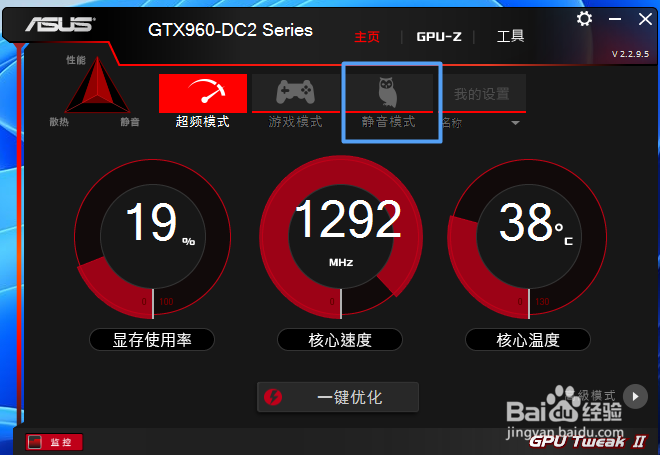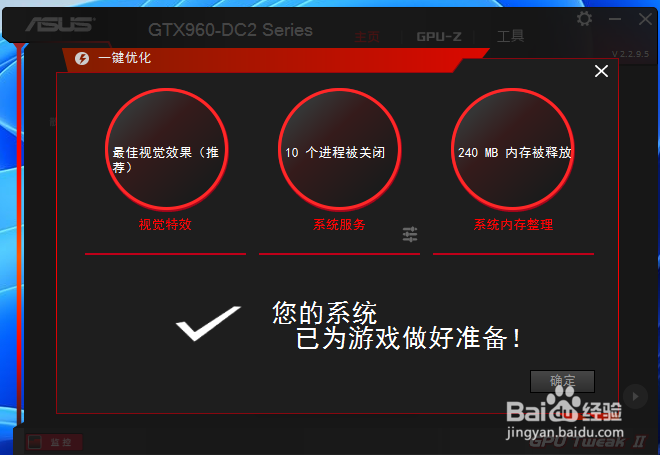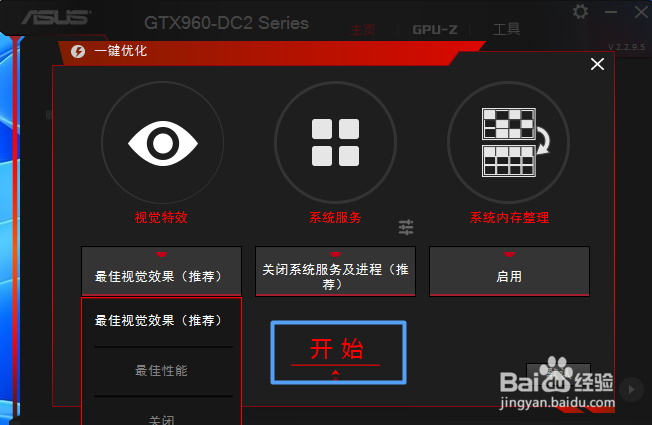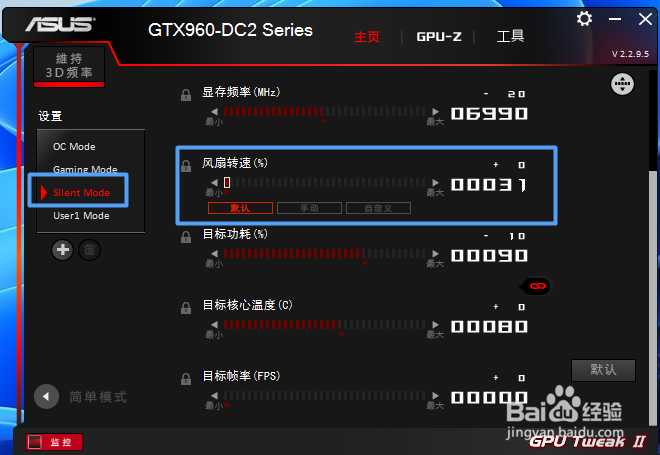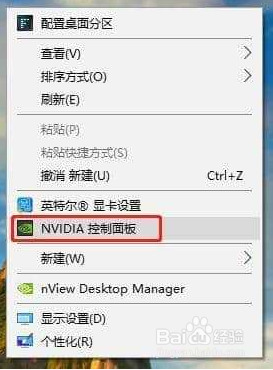独立显卡怎么开启静音节能模式
1、首先,根据显卡的类型,到对应厂商的官网下载独立显卡控制程序。如图所示,切换到“静音模式”。
2、在打开的如图所示的界面中,点击“一键优化”按钮。
3、在其显卡性能优化界面中,可以设置相关参数,点击“开始”按钮。
4、如图所示,当优化完成后,就完成了相关静音模式的切换。
5、同时,在其高级模式下,切换到“Slient”选项卡,在此可以设置风扇的转速以及运行频率等参数,从而降低显卡功耗。
6、此外,我们右击桌面,选择“INVIDIA显卡“项。
7、在其显卡配置界面中,切换到”性能“模式即可,点击”启用“按钮即可。
声明:本网站引用、摘录或转载内容仅供网站访问者交流或参考,不代表本站立场,如存在版权或非法内容,请联系站长删除,联系邮箱:site.kefu@qq.com。
阅读量:42
阅读量:34
阅读量:45
阅读量:32
阅读量:29